Asignación de un grupo de vértices#
Creación de grupos de vértices#
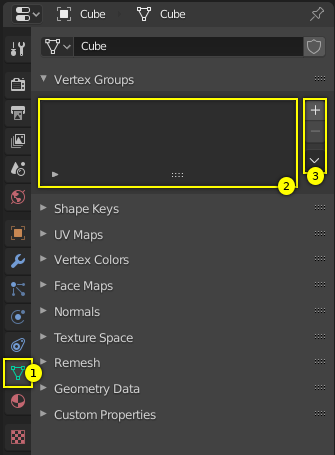
Panel Grupos de vértices vacío.#
Los grupos de vértices se administran dentro de la pestaña Datos de objeto (1) del editor de Propiedades. En caso de que no se hayan definido grupos de vértices (lo predefinido para nuevos objetos de malla), el panel se encontrará vacío (2).
Se podrá crear un grupo de vértices haciendo clic con LMB en el botón Agregar + en el borde derecho del panel (3). Inicialmente, el grupo se llamará «Grupo» (o «Grupo.nnn» cuando el nombre ya exista) y se mostrará en el panel (2) (ver la imagen siguiente).
Controles del panel Grupos de vértices#
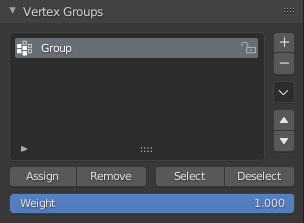
Un grupo de vértices.#
Una vez que se ha agregado un nuevo grupo de vértices, el nuevo grupo aparece en el panel Grupos de Vértices. Allí encontrará tres elementos en los que se puede hacer clic:
- Nombre del grupo
El nombre del grupo se puede cambiar haciendo doble clic con LMB en el propio nombre. Luego puede editar el nombre como quiera.
- Filtrar (ícono de flecha)
Cuando se hace clic sobre el pequeño ícono de flecha en la esquina inferior izquierda, se abrirá una nueva fila donde será posible ingresar un término de búsqueda. Esto se volverá útil cuando el número de grupos de vértices aumente.
- Asa de arrastre
Si existieran una gran cantidad de grupos de vértices y se deseara ver más que unos pocos grupos, será posible hacer clic con LMB sobre la pequeña asa de arrastre para hacer que la lista de grupos de vértices sea más grande o más pequeña.
- Grupo activo
Cuando se crea un grupo de vértices, también se marca automáticamente como Grupo Activo. Esto se indica configurando el fondo de la entrada del panel en un color gris claro. Si tiene dos o más grupos en la lista, puede cambiar el grupo activo LMB en la entrada correspondiente en el panel Grupos de Vértices.
Eliminación de grupos de vértices#
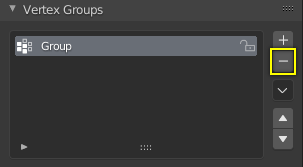
Eliminar un grupo de vértices.#
Elimine un grupo de vértices, primero convirtiéndolo en el grupo activo (selecciónelo en el panel) y luego haciendo LMB el botón Eliminar - en el borde derecho del panel.
Eliminar un grupo de vértices sólo elimina las asignaciones de vértices al grupo. Los vértices en sí no se eliminan.
Bloqueo de grupos de vértices#
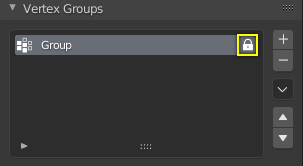
Bloquear un grupo de vértices.#
Inmediatamente después de la creación de un grupo de vértices, aparecerá un ícono de candado abierto en el lado derecho de la entrada de la lista. Este ícono indicará que el grupo de vértices podrá ser editado. Será posible agregar asignaciones de vértices al grupo o eliminarlas. Y podrá ser cambiado mediante los pinceles de pintura de influencias, etc.
Al hacer clic en el ícono, éste cambiará a un candado cerrado y todas las modificaciones del grupo de vértices quedarán bloqueadas. Sólo podrá ser cambiado el nombre del grupo, podrá ser eliminarse y desbloquearlo nuevamente. No se permitirán otras operaciones en grupos de vértices bloqueados, por lo que todos los botones correspondientes se desactivarán.
Edición del contenido de los grupos de vértices#
Asignación de vértices a un grupo#
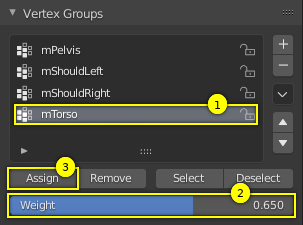
Asignar influencias a un grupo activo.#
Agregue vértices a un grupo de la siguiente manera:
Seleccione el grupo de la lista de grupos, convirtiéndolo así en el grupo activo (1).
Desde la Vista 3D, seleccione con Mayús-LMB todos los vértices que desee agregar al grupo.
Establezca el valor de influencia que se asignará a todos los vértices seleccionados (2).
Haga LMB en el botón Asignar para asignar los vértices seleccionados al grupo activo usando la influencia dada (3).
Tenga en cuenta que la asignación de influencia no está disponible para grupos de vértices bloqueados. El botón Asignar está atenuado en ese caso.
Nota
La asignación es aditiva
El botón Asignar sólo agrega los vértices seleccionados actualmente al grupo activo. Los vértices ya asignados al grupo no se eliminan del grupo.
También tenga en cuenta que un vértice se puede asignar a varios grupos.
Revisión de asignaciones#
Para asegurarse de que los vértices seleccionados estén en el grupo de vértices deseado, puede intentar presionar el botón deseleccionar. Si los vértices permanecen seleccionados, todavía no están en el grupo de vértices actual.
At this point you may assign them, but take care since all selected vertices will have their weight set to the value in the Weight: field.
Eliminación de asignaciones de un grupo#
Elimine vértices de un grupo de la siguiente manera:
Seleccione el grupo de la lista de grupos (conviértalo en el grupo activo).
Seleccione todos los vértices que desee eliminar del grupo.
Haga LMB en el botón Eliminar.
Tenga en cuenta que la eliminación de asignaciones de influencia no está disponible para grupos de vértices bloqueados. El botón Eliminar está atenuado en ese caso.
Uso de los grupos como forma de seleccionar/deseleccionar#
Puede seleccionar rápidamente todos los vértices asignados de un grupo:
(Opcionalmente) presionar Alt-A para deseleccionar todos los vértices.
Seleccione el grupo de la lista de grupos (conviértalo en el grupo activo).
Cuando ahora haga LMB en el botón Seleccionar, los vértices asignados al grupo activo se seleccionarán y resaltarán en la Vista 3D.
Cuando haga LMB en el botón Deseleccionar, los vértices asignados al grupo activo se deseleccionarán en la Vista 3D.
Nota
La selección/deselección es aditiva
Si ya se tuvieran vértices seleccionados en la Vista 3D, al seleccionar los vértices de un grupo, se agregarán los vértices pero también se mantendrán seleccionados los vértices ya seleccionados. A la inversa, al deseleccionar los vértices de un grupo de vértices, sólo se deseleccionarán los vértices asignados al grupo y se mantendrán todos los demás vértices seleccionados.
Búsqueda de vértices no pertenecientes a ningún grupo#
Será posible buscar vértices no pertenecientes a ningún grupo, de la siguiente manera:
Presionar Alt-A para deseleccionar todos los vértices.
En el encabezado de la Vista 3D, usar la opción .